树莓派上已经安装了lnmp服务,并且已经运行了一个博客网站,我想在树莓派上再运行Pi-hole来解析DNS和拦截网页广告,但是如果按照我原来写的这篇文章“树莓派上安装Pi-hole搭建DNS服务器,过滤网页广告”上,安装会覆盖已经有的博客网站服务,因此有了这篇文章,在不影响树莓派上原有网站的情况下,自定义安装Pi-hole。
以下是具体过程。
一、分析
原来博客网站有一个admin的文件夹,如果安装Pi-hole服务,则也同样在网站文件夹里生成一个admin文件夹,这样势必会覆盖掉原来网站的文件夹。所以我的思路是这样的,先将/var/www/html/下的文件备份,之后删除现有的html文件夹,再新建一个htnl文件夹,等安装完Pi-hole后,再将Pi-hole生成的文件转移,之后把备份的网站文件移到html文件夹下。
二、具体实施
1.备份树莓派上原来的网站数据:
$ sudo mv html htm
$ sudo mkdir html2.手动安装Pi-hole
git clone --depth 1 https://github.com/pi-hole/pi-hole.git Pi-hole
cd Pi-hole/automated\ install/
sudo bash basic-install.sh安装根据自己情况进行选择,这里将关键几步截图记录下来的,其他的都默认即可。




这一步要注意,因为已经安装了Nginx 服务器,所以就不安装lighttpd 软件了。

经过漫长的等待,终于安装完成了,登陆试下。打开http://192.168.0.108/admin/index.php,可以登陆了。

三、将树莓派原来的网站恢复
1.将admin文件夹移动到pihole文件夹下去。
cd /var/wwww/html/
sudo mv admin pihole/2.将树莓派原来网站的数据复制过来
cd /var/www
sudo mv htm/* html好了,树莓派原来的网站也恢复了,同时pi-hole也成功运行。
原创文章,转载请注明: 转载自科技爱好者博客
本文链接地址: 在已经运行了网站的树莓派上安装Pi-hole,让树莓派变为DNS服务器和广告拦截器 (https://www.tujing.site/3720)
如果博客对您有帮助,请给我 赞助
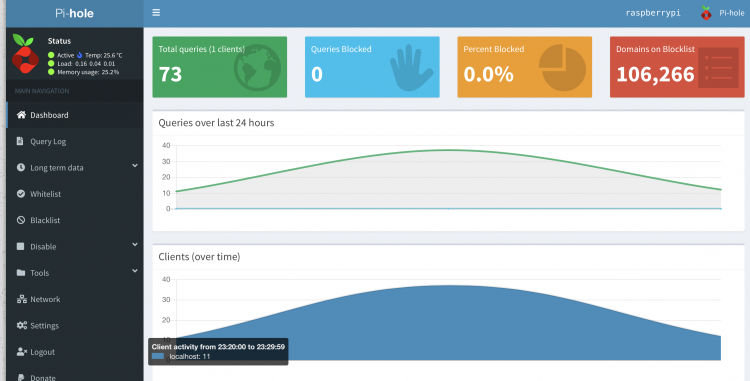
《在已经运行了网站的树莓派上安装Pi-hole,让树莓派变为DNS服务器和广告拦截器》有3个想法